Ubuntu
默认的桌面也是一个不错的样式,但千篇一律的主题很容易让人疲惫。本文描述了如何通过安装
gnome
桌面主题和动画,使桌面趋向于 Mac 的样式。
美化后的样式如下,请参考:

一、主题和图标美化
1.1 安装 tweaks
- 打开终端,执行更新命令
sudoapt update &&sudoapt upgrade - 安装美化插件扩展支持
sudoaptinstall gnome-tweaks gnome-shell-extensions -y安装完成后在应用中可以搜索到一个名为(tweaks/优化)的应用。
1.2 安装插件
插件官网:https://extensions.gnome.org/
- 用浏览器打开
gnome插件官网。gnome插件网站须安装一个浏览器插件,根据网站提示安装,不同浏览器有不同的插件,但整体都是一样的流程。(本文使用的是Chorme浏览器)> 安装完毕后刷新网页,可看到不再提示安装浏览器插件,表示浏览器插件已经安装成功。 - 搜索
User Themes插件,点击进入插件界面进行安装。
1.3 安装主题
主题 Github 地址:https://github.com/vinceliuice/WhiteSur-gtk-theme
- 使用
git命令将主题内容同步到本地。(git的安装本文不赘述,也可在Github直接下载主题)git clone https://github.com/vinceliuice/WhiteSur-gtk-theme.git> 为防迷路,本文也将在文章最底部附带上使用的主题文件压缩包。 - 下载完成后进入主题目录,执行如下命令进行主题安装。
./install.sh -t all -N glassy -s220> 安装过程中会下载软件包,如果下载失败可以更换软件源试试。 - 设置主题
sudo ./tweaks.sh -g
1.4 安装图标
Mac 图标下载地址:https://www.gnome-look.org/p/1400021
- 进入下载地址下载图标。> 为防迷路,本文将在文章末尾附上本文使用的图标文件压缩包。
- 进入用户主目录,新建
.icons目录,将图标压缩包中的文件解压到.icons目录,解压后的目录结构如下。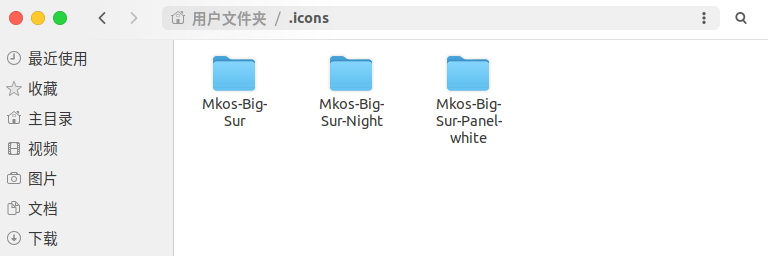
1.5 应用主题和图标
搜索打开
tweaks / 美化
应用,调整
Icons / 图标
、
Shell
、
Legacy Applications / 过时应用程序
三个配置。本文的配置如下:
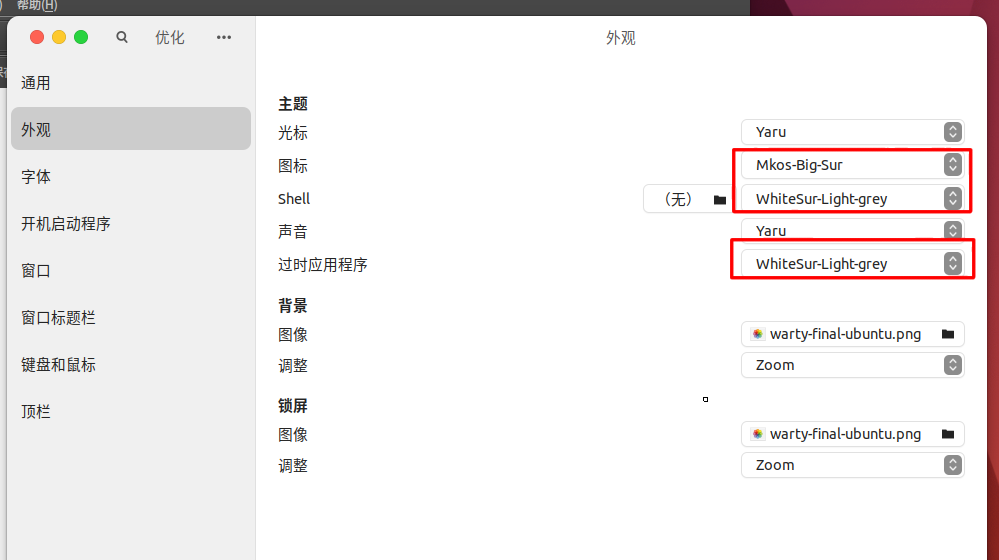
1.6 元素位置调整
- 将标题栏的操作按钮从右侧移动到左侧。
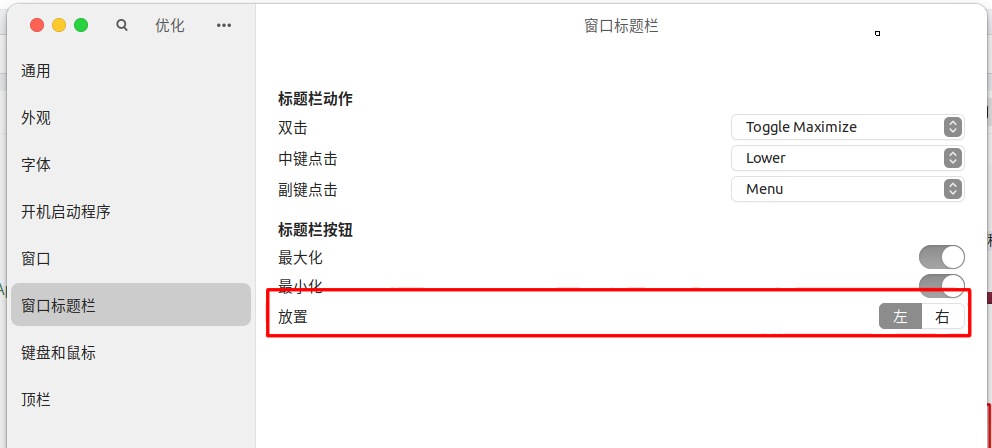
- 调整桌面图标的大小和新图标的位置,将
Dock栏从左侧调整到底部,并设置自动隐藏,取消Dock延伸到屏幕边缘的选项,调整Dock图标的大小。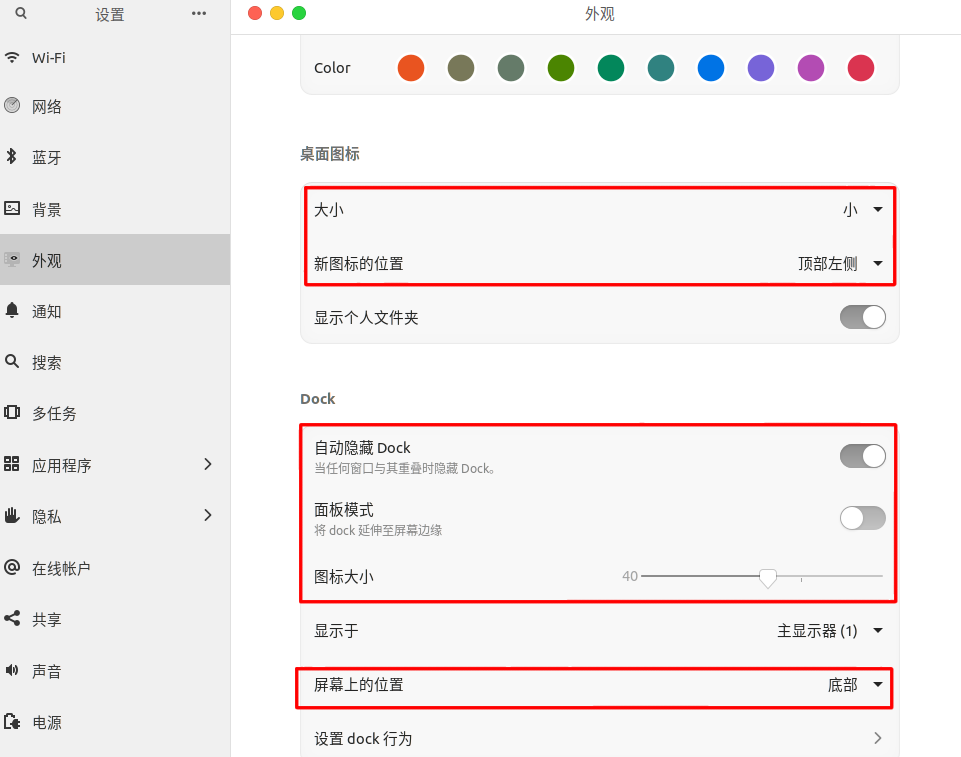
更换壁纸
Mac
壁纸可以从这个存储库中下载:https://github.com/vinceliuice/WhiteSur-wallpapers
下载完成后选中图片设置为壁纸即可。
二、安装效果
2.1 毛玻璃效果
为应用抽屉添加毛玻璃效果。
gnome
插件官网中搜索
Blur my Shell
插件并点击安装。
仔细观察 Dock 的图标,可以注意到鼠标悬浮时插件为他添加了个阴影层,不是很美观,可在扩展中进行关闭。
应用抽屉中搜索
Extensions / 扩展
,找到
Blur my Shell
插件,点击设置。找到
Dash
选项卡,点击关闭。
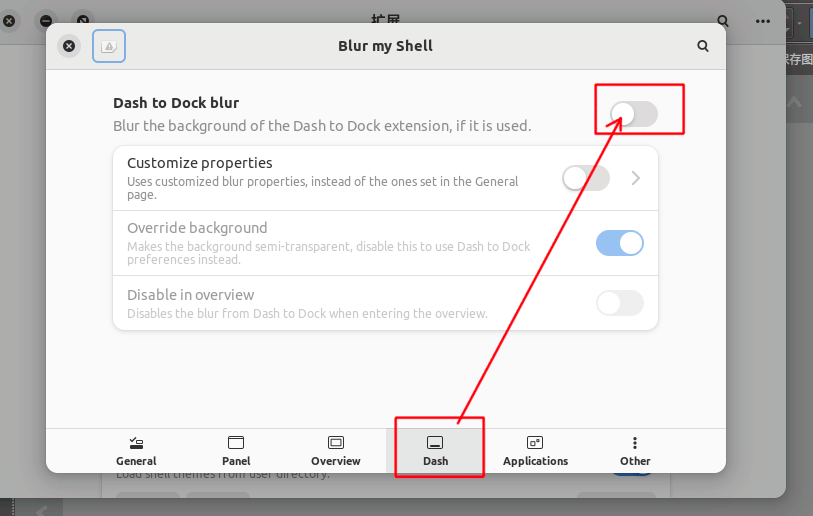
2.2 窗口显示和隐藏动画
gnome
插件官网中搜索
Compiz alike magic lamp effect
插件并点击安装。
Ubuntu 的 Dock 默认只能点击展开,不能点击隐藏窗口,可在命令行执行如下命令开启点击隐藏:
gsettings set org.gnome.shell.extensions.dash-to-dock click-action 'minimize'
版权归原作者 玖涯 所有, 如有侵权,请联系我们删除。